Word一不小心被关了 如何在几秒内恢复未保存内容?
- +1 你赞过了
不管是上学,还是平时工作,大家都可能遇到这种情况:在Word上辛辛苦苦一上午,码了几千上万字的内容,突然遭遇意外,比如脚绊住了电脑线或者停电等造成电脑突然关机,这时忘了保存Word。等打开电脑,Word变得“一清二白”,顿时有种“想死的心”。
而现在,如果你是用的Word 2016,再次遇到这种情况,你可以放点心了。因为即使你没有保存,它并不会全部丢失。我们将会为你展示如何恢复未保存的Word文件。
我们将会为你展示,如何最大可能地利用名为AutoRecover(自动恢复)的Office 功能。
下面是一些场景,你在Word上辛苦一上午,不小心点击了关闭按钮,Windows弹出提示,询问你是否想要保存你的文件。错误地,你点击了不保存。
然后,就是施展“魔力”的时刻。首先,打开Word,导航到文件>打开,然后你可以看到一系列你最近的文件。在底部,点击未保存文件,然后会出现你最近4天未保存的Word文件。
双击你的文件打开它,在工具栏下面,你会看到一条信息——这是一条恢复的文件暂时保存在你的电脑上。点击Save AS(保存),选择你存储文件的位置,一旦选择好,立即保存。
如果你不能做到这一步,并且遇到无法打开文件的问题,有可能是文件被损坏。从列表中点击你的文件,打开旁边的下拉箭头,然后选择打开和修复,然后就会自动地修复一些问题。
或者,如果你想要查看未保存的文件列表,按Windows Key+R运行,输入下列的内容:
如何利用自动恢复功能?自动恢复是Office的一个功能,专门针对Word被损坏的情况。这并不通过常规方式取代保存。为了使用自动恢复,你可以看到文件恢复面板,列出了所有可得到的文件标题和时间。
你可以随意点击,从而查看它包括哪些内容。如果有任何你想要的内容,点击下拉箭头到文件,点击保存。然后,你就可以选择你想要保存的内容了。
同时,你必须在Word 2016的设置中勾选自动恢复功能。打开文件>选项>保存,保存自动恢复时间信息间隔X分钟,你可以自己设置时间,1分钟或10分钟都行。
然后,勾选“如果我关闭没保存 请保留上次自动恢复的版本。”








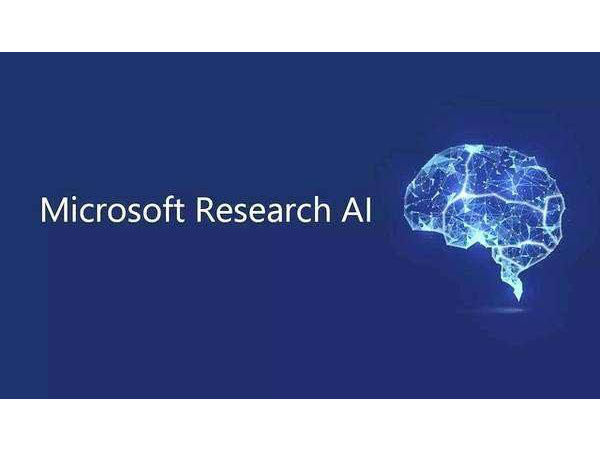

最新资讯
热门视频
新品评测
 X
X
 微博认证登录
微博认证登录
 QQ账号登录
QQ账号登录
 微信账号登录
微信账号登录
